9 „iPhone“ privatumo nustatymai, kuriuos turėtumėte įjungti dabar

„Apple“ privatumo srityje dirba geriau nei dauguma įmonių. Tačiau ne visi numatytieji „iPhone“ nustatymai yra naudingi vartotojui.
Norite organizuoti savo užduotis namuose, darbe ar mokykloje naudodami savo iPad arba iPhone? Jums reikia šios geriausios planavimo programos, skirtos „iPad“ / „iPhone“.
Nesunku atidėlioti, kai lėkštėje yra daug užduočių. Todėl galbūt norėsite naudoti užduočių planavimo priemonę ir organizatorių, kad galėtumėte juos suplanuoti. Tada, priklausomai nuo prioriteto, atlikite kuo daugiau užduočių.
„iPhone“ ir „iPad“ yra lengvi įrenginiai, skirti užduotims organizuoti ir planuoti. Tačiau geriausios programos paieška gali būti nelengva užduotis. Toliau pateikiame galutinį planavimo programų sąrašą, kad sumažintume jūsų naštą. Galite naudoti bet kurį iš jų, kad išliktumėte produktyvūs.
Geriausios planavimo programos, skirtos „iPad“ ir „iPhone“: mokamos
1. „Todoist“: užduočių sąrašas ir planuotojas
Todoist yra elegantiška, aptaki, intuityvi užduočių planavimo programa, skirta jūsų profesinėms ir asmeninėms užduotims organizuoti . Jei ieškote geriausios planavimo programos, skirtos iPad su Apple Pencil, taip pat turėtumėte išbandyti šią programą.
Jos svarbios planavimo ir darbų sąrašo funkcijos yra tokios:
Mėnesinę prenumeratą galite įsigyti už 4,99 USD, o metinį planą – už 47,99 USD.
2. Struktūrinis – Dienos planuotojas
Struktūrizuota yra vaizdinė dienos planavimo programa. Jame taip pat yra užduočių sąrašo funkcija. Tai viena geriausių iPad planavimo programų dėl šių funkcijų:
Jo prenumerata svyruoja nuo 1,49 USD iki 7,99 USD. Arba galite nusipirkti jį visam gyvenimui, sumokėję 29,99 USD.
3. Mano namų darbai
Ar esate studentas, ieškantis geriausios planavimo programos, skirtos iPad su pieštuko palaikymu? Tada „MyHomework“ yra ideali priemonė. Jame yra namų darbų planavimo neprisijungus parinktis. Prisijungę prie interneto galite sinchronizuoti užduotis su „MyHomework“ paskyra.
Kai kurios kitos puikios funkcijos, kurios jums patiks, yra šios:
Jis siūlo aukščiausios kokybės ir be skelbimų prenumeratas už 4,99 USD. Taip pat galite pagražinti ir suasmeninti savo programą naudodami temas, kurias galite įsigyti už 0,99 USD.
4. Bet koks.do
Any.do yra dar viena geriausia iPad planavimo programa, atsižvelgiant į jos oficialios svetainės teiginį, kad daugiau nei 30 milijonų vartotojų aktyviai naudoja ją savo užduotims organizuoti. Viena geriausių savybių yra bendras užduočių planavimas. Kitos dėmesio vertos savybės yra šios:
Pirkiniai programoje svyruoja nuo 2,99 USD iki 59,99 USD.
5. Žymumas
Žymumas kaip tik jums, jei turite daug kurti daugialypės terpės užrašus. Be to, ji turi lengvai naudojamą užduočių planavimo funkciją. Jis pateikiamas su „iCloud“ sinchronizavimu, kad galėtumėte pasiimti darbą iš bet kurio įrenginio. Žemiau rasite kitų dėmesio vertų savybių:
Mėnesio planą galite gauti už 2,99 USD, o metinę prenumeratą – už 12,99 USD.
6. GoodNotes 5
„GoodNotes 5“ yra labai pripažinta užrašų programėlė „App Store“. Be pastabų darymo, galite jį naudoti ir planuodami užduotis. Užduočių planavimui geriausia būtų rinktis iš didžiulės popierių bibliotekos.
Kitos svarbios savybės yra tokios:
„Ultimate Student Planner“ ir „Universal Daily Planner“ versija kainuoja 12,99 USD.
7. iStudiez
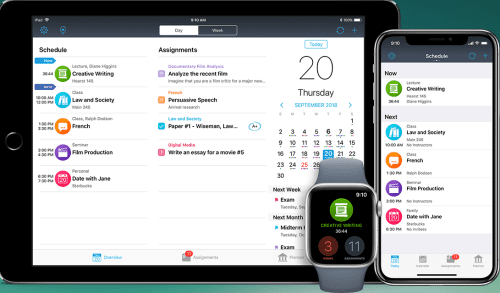
Geriausia planavimo programa, skirta iPad iStudiez
Jei mokotės vidurinėje ar koledže ir sunkiai tvarkote užduotis bei užduotis, išbandykite iStudiez . Tai leidžia atlikti daugiau užduočių, suskirstant jas naudojant šias funkcijas:
Jos prenumeratos galimos kaip savaitinis (0,99 USD), mėnesinis (1,99 USD) ir metinis (9,99 USD) planas.
8. „TickTick“: darbų sąrašas ir kalendorius
„TickTick“ yra patikima užduočių valdymo ir užduočių programa su automatiniu debesų sinchronizavimu. Taigi, naudodami vieną „TickTick“ paskyrą, galite atlikti visas užduotis įvairiuose įrenginiuose. Jo užduočių planavimo funkcijos yra šios:
Galite pasirinkti mėnesines ir metines „TickTick Premium“ prenumeratas už atitinkamai 2,99 USD ir 27,99 USD.
9. Evernote – Notes Organizer
„Evernote“ yra viena geriausių planavimo programų, skirtų „iPad“, turinti turinio paieškos funkciją. Be to, tai leidžia sinchronizuoti užduotis įvairiuose įrenginiuose. Jo užduočių organizatoriaus funkcijos yra šios:
Jo prenumeratos ir pirkiniai programoje svyruoja nuo 3,99 USD iki 63,99 USD.
Dabar žemiau rasite keletą nemokamų „iPhone“ ir „iPad“ programų, skirtų užduočių planavimui.
Geriausios planavimo programos, skirtos „iPad“ ir „iPhone“: nemokama
10. Microsoft Planner
„Microsoft Planner“ yra „Kanban“ lentos tipo užduočių planavimo programa. Savo projekto informacijos suvestinėje galite sukurti kelis stulpelius, pvz., Vykdoma, Atlikta, Laukiama, Pirmenybė, Sulaikyta ir kt. Tada perkelkite užduotis šiuose stulpeliuose vilkdami ir numesdami gestą.
Naudodami užduočių lentos bendrinimo funkciją, taip pat galite bendradarbiauti atliekant užduotis su šeimos nariais, kolegomis, klasės draugais ir mokytojais. Užduočių lentą galite bet kada perjungti į Mano užduotys, kad gautumėte visapusį priskirtų užduočių vaizdą.
11. Google kalendorius
„Google“ kalendoriuje yra keletas būdų, kaip peržiūrėti užduočių ir įvykių kalendorius, pvz., mėnesio, savaitės, dienos, metų ir kt. Tai taip pat leidžia importuoti kalendorius iš trečiųjų šalių įrankių, kad galėtumėte pasiekti visas užduotis vienoje vietoje.
Tai taip pat leidžia tiesiogiai kurti vaizdo ir garso susitikimus pagal užduotį. Be to, jo visuotinis kalendoriaus sinchronizavimas leidžia pasiekti „Google“ kalendorių iš skirtingų įrenginių, kai esate prisijungę iš tos pačios „Google“ paskyros.
12. Microsoft To Do
„Microsoft To Do“ turi keletą užduočių planavimo funkcijų, tokių kaip kasdieniai planuotojai, užduočių valdymas, darbų sąrašai ir kt. Žemiau rasite svarbiausius jo bruožus:
13. Google Tasks: Get Things Done
„Google“ užduotyse yra pagrindinės užduočių planavimo funkcijos, pvz., užduočių kūrimas, užduočių fiksavimas, užduočių redagavimas, užduočių tvarkymas ir kt. Ji sinchronizuoja turinį „Google Workspace“ programose, pvz., „Gmail“, „Google Keep“, „Google“ kalendoriuje ir kt.
Svarbios užduočių planavimo funkcijos yra šios:
Išvada
Dabar galite atlikti savo pareigas bet kada, bet kur ir bet kuriame įrenginyje naudodami aukščiau paminėtas geriausias planavimo programas, skirtas iPad / iPhone.
Atsižvelgdami į jūsų poreikius ir biudžetą, galite pasirinkti bet kurią iš šių užduočių planavimo programų. Galbūt jus taip pat domina trikčių šalinimo veiksmai, siekiant išspręsti „iPad Keeps Shutting Down“ problemą.
Palikite savo komentarus žemiau, jei norite pasidalinti patarimais ir gudrybėmis, kaip planuoti užduotis ir išlaikyti tvarką namuose ar darbe.
„Apple“ privatumo srityje dirba geriau nei dauguma įmonių. Tačiau ne visi numatytieji „iPhone“ nustatymai yra naudingi vartotojui.
Šiuo veiksmo mygtuku galite bet kada paskambinti „ChatGPT“ savo telefone. Čia pateikiamas vadovas, kaip atidaryti „ChatGPT“ naudojant veiksmo mygtuką „iPhone“ telefone.
Kaip padaryti ilgą ekrano kopiją „iPhone“ telefone, galite lengvai užfiksuoti visą tinklalapį. Slenkančios ekrano kopijos funkcija „iPhone“ telefone pasiekiama „iOS 13“, „iOS 14“, o čia pateikiamas išsamus vadovas, kaip padaryti ilgą ekrano kopiją „iPhone“.
„iCloud“ slaptažodį galite pakeisti įvairiais būdais. „iCloud“ slaptažodį galite pakeisti kompiuteryje arba telefone naudodami palaikymo programą.
Kai „iPhone“ įrenginyje siunčiate bendrą albumą kam nors kitam, tas asmuo turi sutikti prie jo prisijungti. Yra keli būdai, kaip priimti kvietimus bendrinti albumą „iPhone“ įrenginyje, kaip parodyta toliau.
Kadangi „AirPods“ ausinės yra mažos ir lengvos, jas kartais lengva pamesti. Geros žinios yra tai, kad prieš pradėdami ieškoti pamestų ausinių namuose, galite jas sekti naudodami „iPhone“.
Ar žinojote, kad priklausomai nuo regiono, kuriame pagamintas jūsų „iPhone“, jis gali skirtis, palyginti su kitose šalyse parduodamais „iPhone“?
Atvirkštinė vaizdų paieška „iPhone“ yra labai paprasta, kai galite naudoti įrenginio naršyklę arba naudoti kai kurias trečiųjų šalių programas, kad gautumėte daugiau paieškos parinkčių.
Horizontaliai pasukus ekraną „iPhone“ telefone, galima patogiau žiūrėti filmus ar „Netflix“, peržiūrėti PDF failus, žaisti žaidimus ir kt. bei mėgautis geresne patirtimi.
Jei kada nors pabudę pastebėjote, kad jūsų „iPhone“ baterija staiga nukrito iki 20 % ar mažiau, jūs ne vieni.








